Corrigir 'sh: command not found: npm' no macOS e Linux
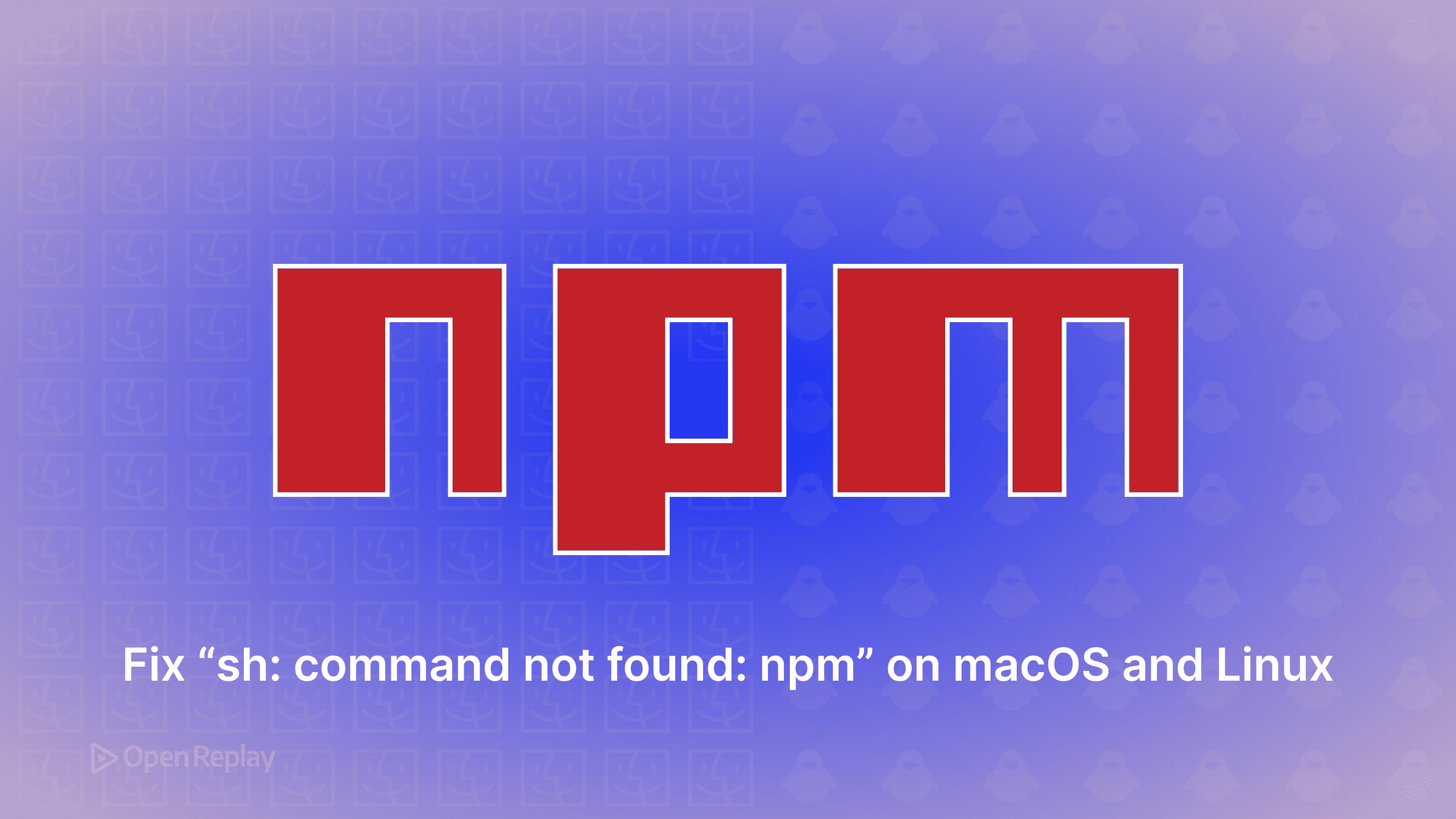
Quando você encontra sh: command not found: npm no seu terminal, significa que seu shell não consegue localizar o executável do npm. Este erro normalmente aparece quando o Node.js não está instalado, o npm está ausente do PATH do seu sistema, ou a configuração do seu shell precisa ser atualizada. Veja como diagnosticar e corrigir este problema comum de troubleshooting do Node.js em sistemas macOS e Linux.
Pontos-Chave
- O erro “npm command not found” ocorre quando o npm não está na sua variável de ambiente PATH
- Instalar o Node.js através de gerenciadores de pacotes ou nvm configura automaticamente as definições do PATH
- Diferentes shells (Bash, Zsh, Fish) requerem modificações específicas nos arquivos de configuração
- Usar o nvm fornece a solução mais flexível para gerenciar múltiplas versões do Node.js
Entendendo o Erro de PATH do npm
O erro ocorre porque seu shell procura por comandos nos diretórios listados na variável de ambiente PATH. Quando o npm não está em nenhum desses diretórios, você recebe a mensagem sh: command not found: npm. Isso acontece em três cenários: o Node.js nunca foi instalado, a instalação falhou parcialmente, ou sua configuração de PATH está incorreta.
Diagnóstico Rápido: Verifique Sua Configuração Atual
Primeiro, verifique se o Node.js está instalado:
node --versionSe o Node.js está instalado mas o npm não está funcionando, verifique se o npm existe no seu sistema:
which npmNenhuma saída significa que o npm não está no seu PATH. Em seguida, examine sua configuração atual de PATH:
echo $PATHIsso mostra todos os diretórios que seu shell procura por comandos. Se o diretório do npm não estiver listado, esse é o seu problema.
Instalando Node.js e npm no macOS
Usando Homebrew (Recomendado)
O Homebrew fornece o método de instalação mais limpo para macOS:
brew install nodeIsso instala tanto o Node.js quanto o npm, configurando automaticamente seu PATH. Verifique a instalação:
npm --versionMétodo de Download Direto
Alternativamente, baixe o instalador do nodejs.org. O instalador do macOS lida com a configuração do PATH automaticamente, mas você precisará reiniciar seu terminal depois.
Instalando Node.js e npm no Linux
Sistemas Ubuntu/Debian
Use o gerenciador de pacotes da sua distribuição:
sudo apt update
sudo apt install nodejs npmSistemas Fedora/RHEL
sudo dnf install nodejs npmArch Linux
sudo pacman -S nodejs npmApós a instalação, verifique se o npm funciona:
npm --version
Discover how at OpenReplay.com.
Corrigindo Problemas de Configuração do PATH
Se o npm está instalado mas ainda mostra o erro, você precisa adicioná-lo ao seu PATH manualmente.
Para Usuários do Bash
Edite seu arquivo .bashrc:
echo 'export PATH="$PATH:/usr/local/bin"' >> ~/.bashrc
source ~/.bashrcPara Usuários do Zsh (Padrão do macOS)
Edite seu arquivo .zshrc:
echo 'export PATH="$PATH:/usr/local/bin"' >> ~/.zshrc
source ~/.zshrcSubstitua /usr/local/bin pelo caminho real da instalação do npm. Encontre-o usando:
find / -name npm 2>/dev/nullUsando o Node Version Manager (nvm)
O nvm previne conflitos de versão e problemas de PATH ao gerenciar instalações do Node.js separadamente dos pacotes do sistema. Esta abordagem elimina a maioria dos erros “npm command not found”.
Instalar o nvm
curl -o- https://raw.githubusercontent.com/nvm-sh/nvm/v0.39.0/install.sh | bashInstalar Node.js via nvm
nvm install node
nvm use nodeO nvm lida automaticamente com a configuração do PATH e permite alternar entre versões do Node.js para diferentes projetos. É particularmente útil ao trabalhar com projetos que requerem versões específicas do Node.js.
Troubleshooting Específico por Shell
Diferentes shells podem requerer configurações específicas:
- Bash: Verifique
.bashrcou.bash_profile - Zsh: Verifique
.zshrc - Fish: Verifique
~/.config/fish/config.fish
Sempre reinicie seu terminal ou execute source no arquivo de configuração após fazer alterações.
Verificando Sua Correção
Após aplicar qualquer solução, verifique se o npm funciona corretamente:
npm --version
npm list -g --depth=0Teste instalando um pacote para garantir funcionalidade completa:
npm install -g npm@latestArmadilhas Comuns a Evitar
Não use sudo com instalações globais do npm a menos que seja absolutamente necessário—isso pode causar problemas de permissão posteriormente. Se você encontrar erros de permissão, considere mudar o diretório padrão do npm ou usar o npx em vez de instalações globais.
Para ambientes corporativos com proxies, configure as definições de proxy do npm:
npm config set proxy http://proxy.company.com:8080
npm config set https-proxy http://proxy.company.com:8080Conclusão
O erro sh: command not found: npm é simples de corrigir uma vez que você entende sua causa. Seja através de gerenciadores de pacotes, instalação direta ou nvm, fazer o npm funcionar envolve garantir que o Node.js está instalado e seu PATH está configurado corretamente. Usar o nvm fornece a solução mais flexível, especialmente para desenvolvedores gerenciando múltiplos projetos. Com o npm funcionando adequadamente, você pode focar em construir ao invés de fazer troubleshooting do seu ambiente de desenvolvimento.
Perguntas Frequentes
Diferentes terminais podem usar diferentes configurações de shell. Verifique qual shell você está usando com echo $SHELL e garanta que o PATH está definido no arquivo de configuração correto para aquele shell.
Sim, usar o nvm permite que você instale e alterne entre múltiplas versões do Node.js e npm. Cada versão é isolada, prevenindo conflitos entre projetos que requerem versões diferentes.
Instale pacotes localmente para dependências de projeto e globalmente apenas para ferramentas de linha de comando que você usa em todos os projetos. Instalação local previne conflitos de versão e problemas de permissão.
Mude o diretório padrão do npm para um que você possui usando npm config set prefix ou use npx para executar pacotes sem instalá-los globalmente. Isso evita problemas de permissão completamente.
Understand every bug
Uncover frustrations, understand bugs and fix slowdowns like never before with OpenReplay — the open-source session replay tool for developers. Self-host it in minutes, and have complete control over your customer data. Check our GitHub repo and join the thousands of developers in our community.

